winxp系统怎么隐藏本地连接图标
在winxp系统中,通常会在任务栏右下角显示本地连接图标,但是有些用户使用无线宽带的话就会觉得本地连接没有什么用处,那么我们可以隐藏本地连接图标,该怎么操作呢,本文就给大家讲解一下winxp系统隐藏本地连接图标的具体步骤。
解决方法1:
1、开始→控制面板→XP操作系统设置;
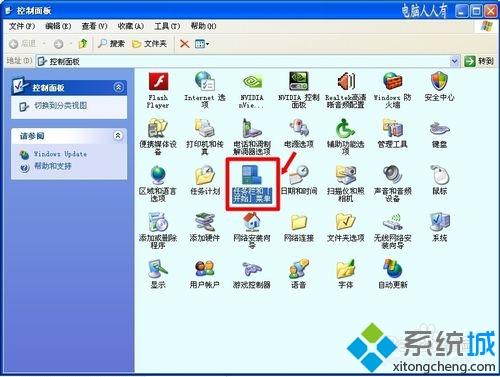
2、XP操作系统设置 属性→任务栏→勾选 隐藏不活动的图标→应用;

3、再点开自定义按钮→点选本地连接图标→总是隐藏→确定;
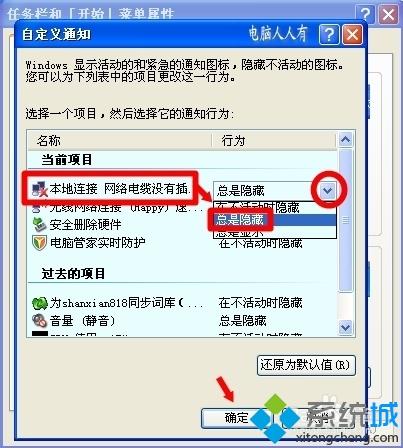
4、这种设置方法,只是将本地连接的图标隐藏起来了,所有的设置都没变,如要设置本地连接的IP地址等操作,只要点击任务栏上的隐藏(◀)、显示(▶)箭头即可。
解决方法2:
1、隐藏方法一,有时候重启电脑就会失效,如要一劳永逸解决问题,直接禁用网卡设备即可。

2、开始→控制面板→切换到经典视图→系统;

3、系统属性→硬件→设备管理器;

4、或者使用Win+R调出运行输入:devmgmt.msc 回车(Enter)也能直接打开设备管理器;

5、设备管理器→网络适配器→右键点击网卡设备→停用;
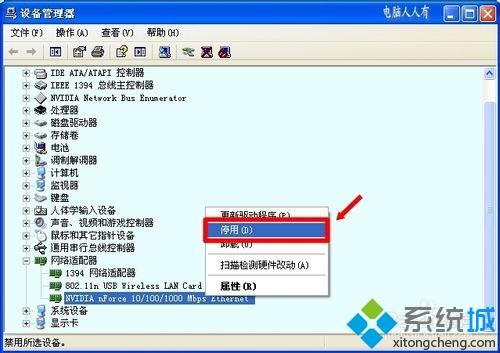
6、此时会有警示:禁用该设备会使其停止运行。确实要禁用该设备吗?点击是;

7、这是一个可逆操作,如要启用再右键点击网卡设备启用即可;
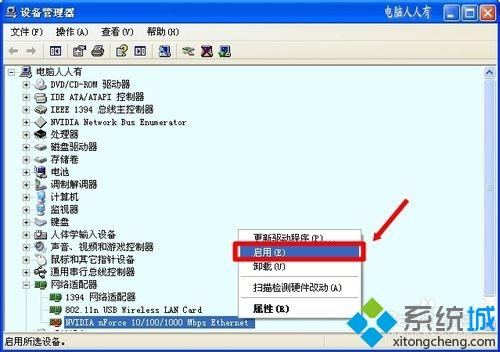
8、千万不能点击卸载,因为卸载之后,重启电脑操作系统依然会发现设备未启用,还会重新开启网卡设备的;
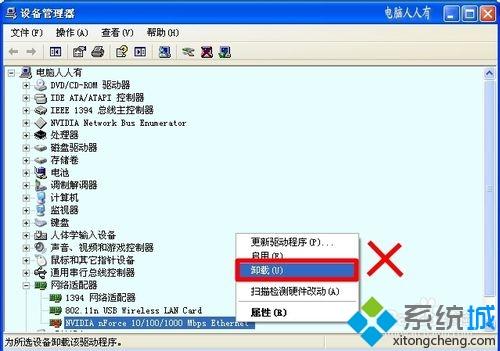
9、禁用了网卡设备之后,再到开始→连接到→显示所有连接→本地连接 的图标已经是灰色的了(不可用),如要开启,右键点击本地连接图标→启用即可。
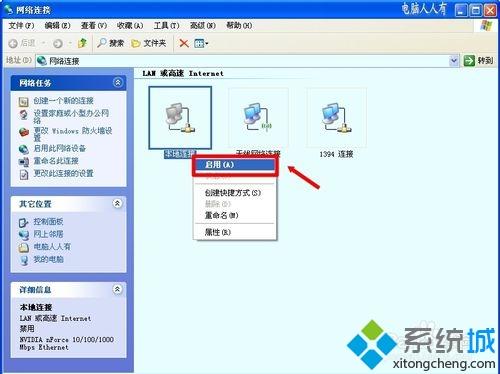
上述就是winxp系统怎么隐藏本地连接图标的详细操作步骤,希望以上教程内容可以帮助到大家。
我告诉你msdn版权声明:以上内容作者已申请原创保护,未经允许不得转载,侵权必究!授权事宜、对本内容有异议或投诉,敬请联系网站管理员,我们将尽快回复您,谢谢合作!










